¿Cómo modifico el número de factura generado automáticamente para el nuevo ejercicio?
Puede modificar el número de factura generado automáticamente de acuerdo con el nuevo ejercicio económico de dos maneras:
En la página de creación de facturas
Ir a la página Facturas en la barra lateral izquierda.
Haga clic en el + Nuevo en la esquina superior derecha.
En la página de creación, haga clic en el Engranaje icono al lado de la Factura# campo.
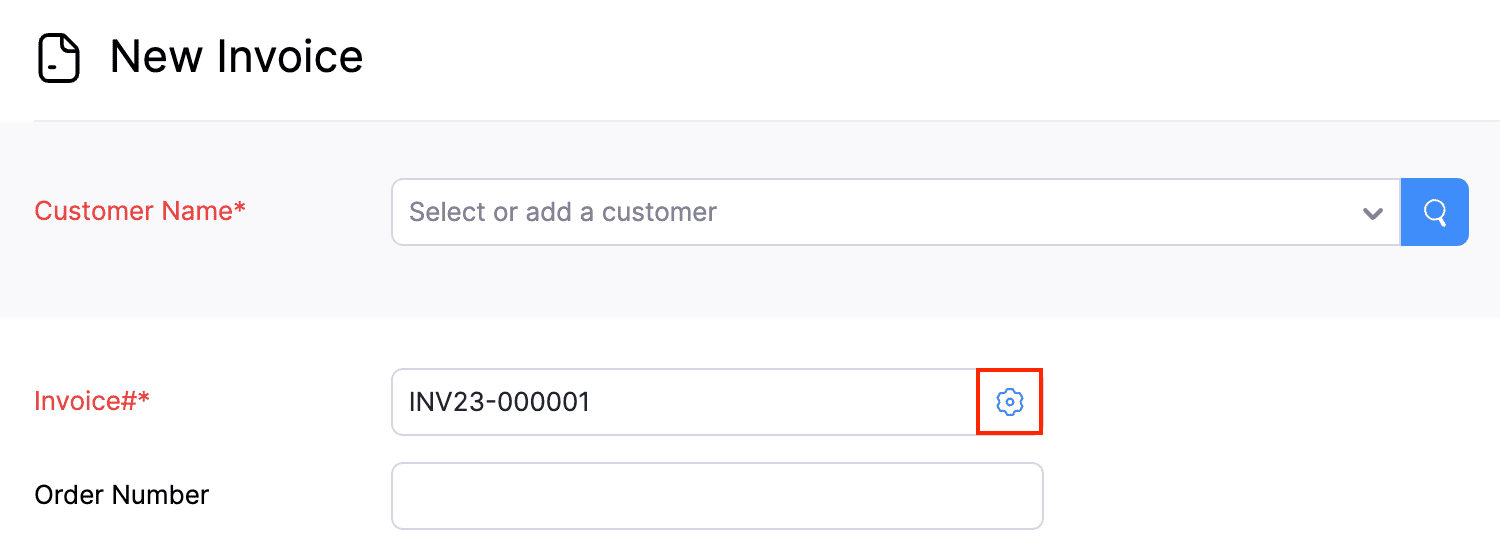
- En la ventana emergente, edite el Prefijo del número de factura según la nueva secuencia del ejercicio económico. Por ejemplo, puede cambiar el prefijo de INV23-xxxxxx a INV24-xxxxxx.
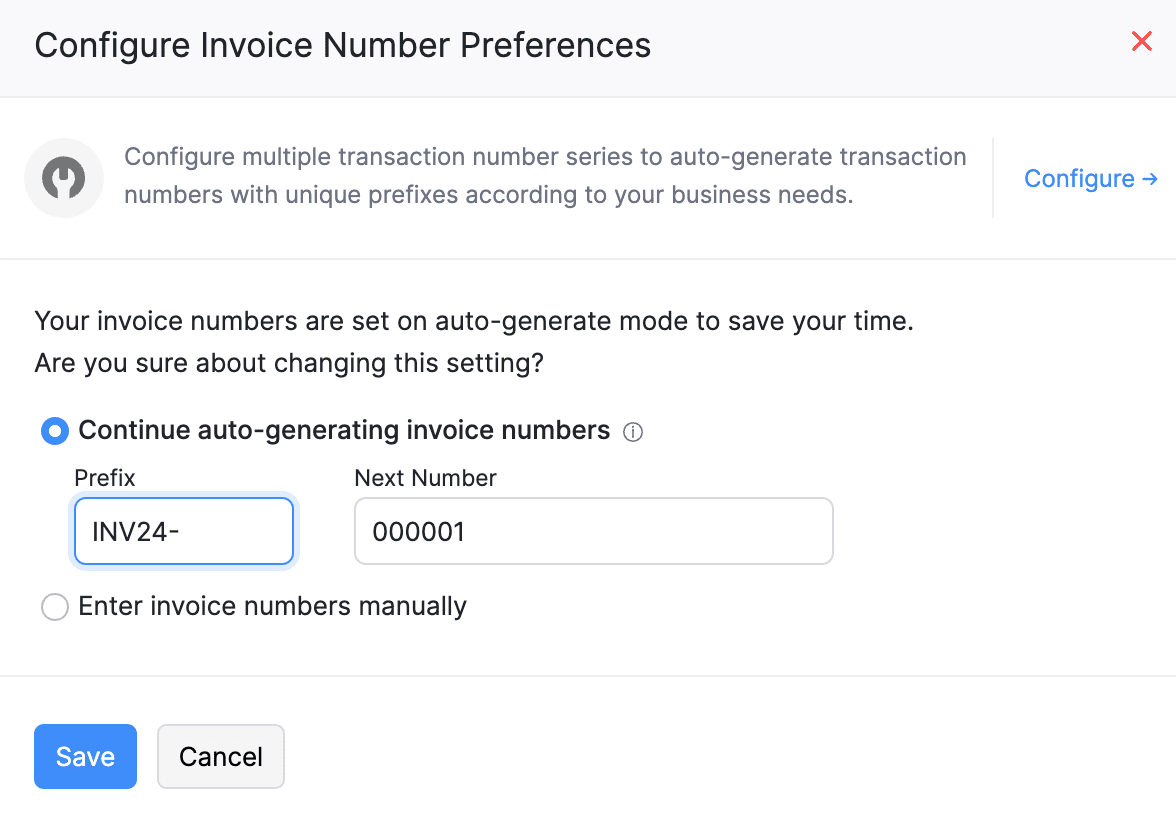
Haz clic en Haz clic en Haz clic Guardar .
Los números de factura de sus facturas futuras se generarán automáticamente con el nuevo prefijo.
En la página Serie de números de transacción
Ir a la página Configuración .
En el Personalización pestaña, haga clic en Serie de números de transacción
Haz clic en Haz clic en Haz clic Editar sección en la esquina superior derecha.
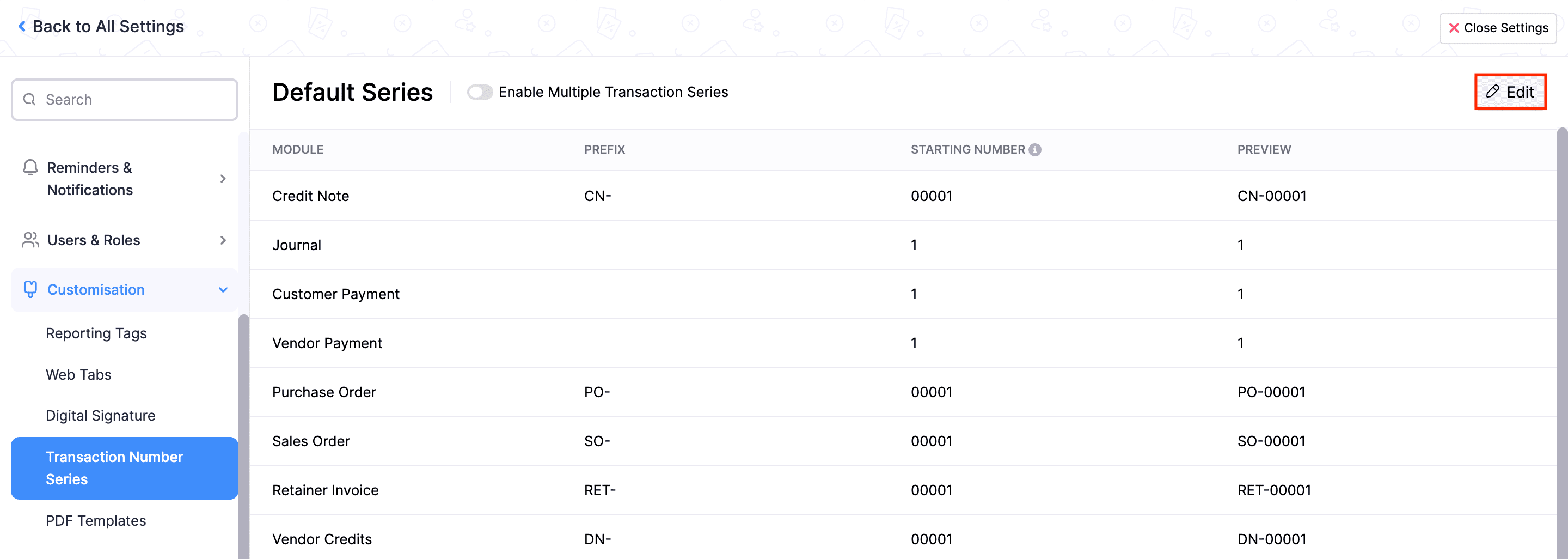
Editar el prefijo en el Factura fila.
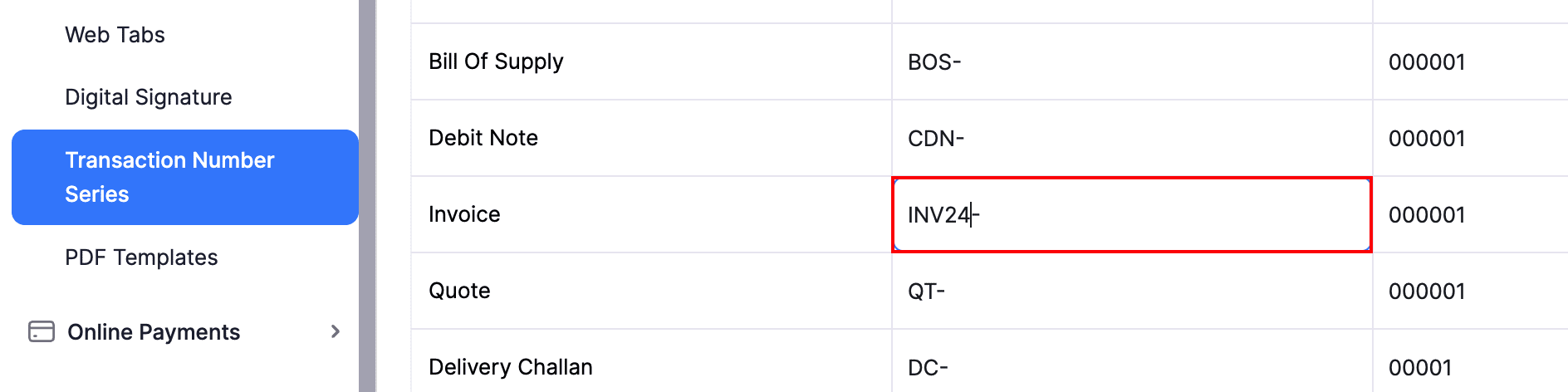
Haz clic en Haz clic en Haz clic Guardar .
El número de factura de sus facturas futuras se generará automáticamente con el nuevo prefijo.
Del mismo modo, puede modificar el prefijo de número de transacción para todas sus transacciones de ventas y compra.


 Yes
Yes